Power Automate 「添付ファイルの取得(SharePoint)」アクション
SharePoint上のリスト項目に添付されているファイルの情報を取得するアクションです。
利用方法
フローにステップを追加する際に「SharePoint」コネクタを選択します。
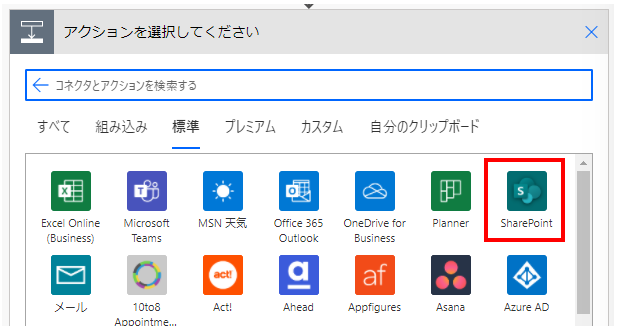
「アクション」より「添付ファイルの取得」を選択します。
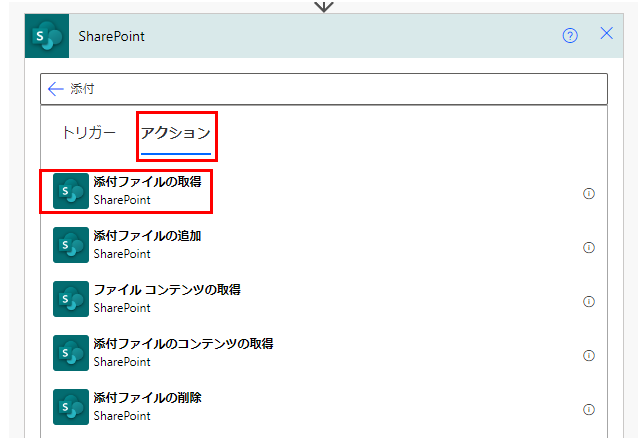
「添付ファイルの取得」ステップが追加されるのでパラメーターを設定します。
パラメーター
サイトのアドレス
対象のリスト項目が存在するSharePointのグループを指定します。

リスト名
対象のリスト項目が存在するSharePointのリストを指定します。

ID
対象のリスト項目のIDを指定します。
IDを取得するには多くの場合、以下のトリガーやアクションの動的なコンテンツを利用します。
- 「項目が作成されたとき」トリガー
- 「アイテムが作成または変更されたとき」トリガー
- 「選択したアイテムの場合」トリガー
- 「複数の項目を取得」アクション
- 「項目の作成」アクション
- 「項目の更新」アクション

動的なコンテンツ
動的なコンテンツとして複数の添付ファイル情報がアレイとして取得されます。
そのため「Apply to each」を設置して「以前の手順から出力を選択」に「body」を指定します。

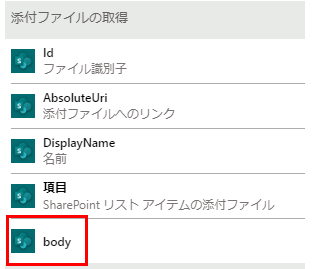
「Apply to each」の中で動的なコンテンツとして添付ファイルの情報を取得可能です。
Id
ファイル識別子です。
主に「ファイル コンテンツの取得」アクションと「ファイル メタデータの取得」アクションのファイル指定に利用します。
AbsoluteUri
添付ファイルにアクセスするためのリンクです。
DisplayName
添付ファイル名です。
Power Automateを効率的に習得したい方へ
当サイトの情報を電子書籍用に読み易く整理したコンテンツを
買い切り950円またはKindle Unlimited (読み放題) で提供中です。

Word-A4サイズ:1500ページの情報量で
(実際のページ数はデバイスで変わります)
基本的な使い方から各トリガー/アクションの詳細な使い方、
頻出テクニック、実用例を紹介。(目次)
体系的に学びたい方は是非ご検討ください。
アップデートなどの更新事項があれば随時反映しています。(更新履歴)
なお購入後に最新版をダウンロードするには
Amazonへの問い合わせが必要です。